今天和大家分享一下win10系统启动后桌面没有显示图标和任务栏问题的解决方法,在使用win10系统的过程中经常不知道如何去解决win10系统启动后桌面没有显示图标和任务栏的问题,有什么好的办法去解决win10系统启动后桌面没有显示图标和任务栏呢?小编教你只需要1、首先在键盘上按CTRL+ALT+dEL组合键,然后选择任务栏管理器; 2、接着在弹出来的任务管理器中点“文件”——新建任务,然后输入explorer.exe并确定就可以了;下面就是我给大家分享关于win10系统启动后桌面没有显示图标和任务栏的详细步骤::。
一、临时的解决方法
1、首先在键盘上按CTRL+ALT+dEL组合键,然后选择任务栏管理器;
2、接着在弹出来的任务管理器中点“文件”——新建任务,然后输入explorer.exe并确定;
3、这样我们就重新运行了资源管理器,一般正常的情况下桌面就会正常了。
二、可能是资源管理器Explorer损坏
可能是Explorer文件损坏,简单的方法就是从正常的win10系统中拷贝一个Explorer.exe到故障的电脑中,文件路径为 C:/windows/Explorer.exe ,如果出现无法复制的情况,可以尝式在安全模式或U盘pE系统中进行复制即可。
三、注册表修复法
如果使用上面方法一后重启又出现没有栏务栏和图标的情况,那么我们可以检查注册表并修复:
1、首先点击win10系统的开始菜单,选择运行, 在运行对话框中输入regedit打开注册表;
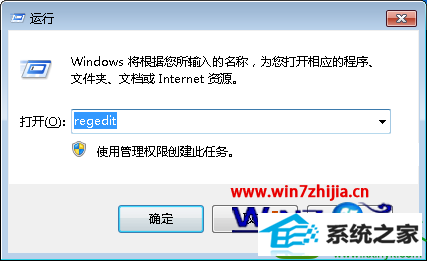
2、然后找到[HKEY_LoCAL_MACHinE/soFTwARE/Microsoft/windows nT/CurrentVersion/winlogon],确认在右侧的shell值,看是否为Explorer.exe;
3、如果不是的话,就将其双击修改为Explorer.exe,确定后重启电脑就可以(如果没有看到shell,在右侧鼠标右键点击空白处新建/字符串值,数值名称填入shell,数值数据中输入Explorer.exe后重启电脑),如果上面的三个方法都无法解决这个问题的话,建议吧。
关于win10 64位系统启动后桌面没有显示图标和任务栏如何解决就为大家介绍到这边,也有遇到这样问题的朋友们可通过上面的方法进行解决,希望对大家有所帮助,更多精彩内容欢迎继续关注站。
系统下载推荐
本站发布的系统与软件仅为个人学习测试使用,不得用于任何商业用途,否则后果自负,请支持购买微软正版软件!
Copyright @ 2022 win10 64位系统版权所有